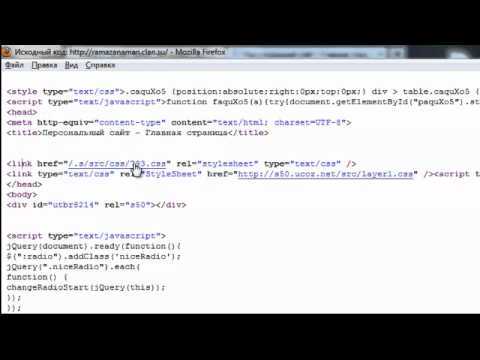
Изучение стилей чужих сайтов – полезный инструмент для веб-разработчиков и дизайнеров. Это помогает быстро понять, какие методы и подходы использованы на сайте, а также найти эффективные решения для собственных проектов. Однако процесс может быть непростым, если не знать, как правильно получить доступ к нужной информации.
Первый и самый простой способ – использование инструментов разработчика, встроенных в большинство современных браузеров. Для этого достаточно кликнуть правой кнопкой мыши на элементе страницы и выбрать опцию «Посмотреть код» или «Исследовать элемент». В открывшемся окне можно легко найти раздел с CSS-правилами, которые применяются к выбранному элементу.
Если же вы хотите исследовать все стили сайта, а не только отдельные элементы, полезным инструментом станет вкладка «Network» в инструментах разработчика. Здесь можно отследить загрузку CSS-файлов и посмотреть их содержимое. Некоторые сайты используют минификацию или обфускацию CSS, что может затруднить чтение, но и в этом случае можно использовать онлайн-декомпиляторы для упрощения восприятия кода.
Важно помнить, что копирование стилей чужого сайта без разрешения владельца может нарушать авторские права. Поэтому такие практики лучше использовать исключительно для обучения или разработки собственных решений, вдохновленных найденными примерами.
Как использовать инструменты разработчика в браузере для просмотра CSS

Инструменты разработчика в браузере позволяют детально изучить стили и структуру веб-страницы. Чтобы начать, откройте инструменты, нажав правой кнопкой мыши на элемент страницы и выбрав пункт «Исследовать» или используйте клавишу F12. Это откроет панель разработчика.
Основные шаги для анализа CSS через инструменты разработчика:
- Выбор элемента. После открытия инструментов выберите вкладку «Elements». Наведите курсор на интересующий элемент на странице или щелкните по нему в панеле разработчика. Элемент будет подсвечен на странице.
- Просмотр стилей. В правой части панели появится секция с CSS-правилами, применёнными к выбранному элементу. Сюда входят стили, как из внешних, так и встроенных CSS-файлов. Все стили перечислены по порядку, с возможностью включать и отключать отдельные правила.
- Модификация стилей. Вы можете вносить изменения в стили в реальном времени. Просто кликните по значению свойства и замените его, чтобы увидеть изменения непосредственно на странице.
- Расширенный просмотр. В вкладке «Computed» отображаются все вычисленные стили, которые в данный момент влияют на элемент. Это полезно для того, чтобы понять, какие стили были применены в результате наследования или специфичности.
- Поиск стилей. В верхней части панели есть строка поиска, которая позволяет быстро найти нужное CSS-свойство или класс, даже если они скрыты глубоко в коде.
Советы для более эффективной работы:
- Используйте «box model» для точного определения размеров элементов, отступов и границ.
- Обратите внимание на медиазапросы в CSS. Вкладка «Media Queries» покажет, как меняются стили в зависимости от размера экрана.
- Для более сложного анализа стилей воспользуйтесь вкладкой «Network», чтобы увидеть загруженные CSS-файлы и связанные ресурсы.
Эти инструменты позволяют не только просматривать CSS, но и анализировать производительность страницы, отлаживать взаимодействие с DOM и работать с JavaScript. Знание этих функций поможет вам быстрее находить ошибки в стилизации и оптимизировать свою работу с веб-страницами.
Как найти и проанализировать файлы CSS на стороннем сайте
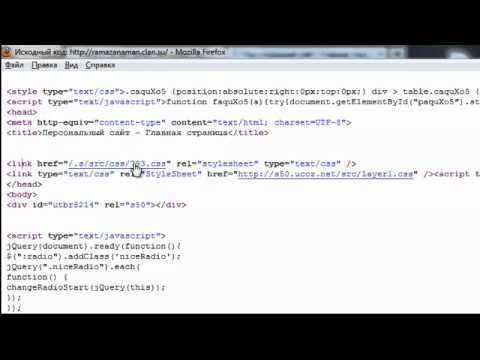
Чтобы найти файлы CSS на стороннем сайте, начните с открытия исходного кода страницы. Это можно сделать, кликнув правой кнопкой мыши на странице и выбрав «Посмотреть исходный код» (или аналогичный пункт в вашем браузере). В исходном коде ищите теги <link> и <style>, которые обычно содержат ссылки на CSS файлы или встроенные стили.
Для анализа внешних CSS-файлов скопируйте URL-адрес, указанный в атрибуте href тега <link>, и откройте его в браузере. Чаще всего файлы CSS находятся в папках css, styles или в корне сайта. Если файлы не явно видны, используйте инструменты разработчика в браузере для поиска стилей.
Для более глубокого анализа воспользуйтесь инструментами разработчика, которые предоставляют подробную информацию о применяемых стилях. В Chrome или Firefox откройте панель «Инструменты разработчика» (F12 или правый клик → «Исследовать») и перейдите на вкладку «Sources» или «Network». На вкладке «Sources» вы увидите структуру всех файлов сайта, включая CSS. Во вкладке «Network» можно отфильтровать запросы по типу «Stylesheet» и увидеть, какие CSS файлы загружаются на страницу.
Также можно воспользоваться инструментами, которые автоматически собирают и анализируют все файлы CSS, такие как расширения для браузеров, например, CSSViewer или Stylus. Эти расширения позволяют не только просматривать стили, но и редактировать их в реальном времени, что удобно для экспериментов.
Не забывайте, что многие сайты используют динамическую загрузку стилей с помощью JavaScript или внедряют их через фреймворки. В таких случаях потребуется дополнительный анализ работы скриптов, чтобы увидеть, какие стили действительно применяются на странице.
Как применить инструменты для изучения стилей на мобильных устройствах
Изучение CSS на мобильных устройствах требует использования специфических инструментов, которые адаптированы для работы с маленькими экранами и особенностями мобильных браузеров. Вот несколько методов, как эффективно применить такие инструменты:
- Использование режима разработчика в браузере: Большинство современных браузеров (Chrome, Firefox, Safari) поддерживают мобильные режимы в своих инструментах разработчика. В Google Chrome откройте инструменты разработчика, нажав F12 или Ctrl+Shift+I, затем активируйте мобильное отображение с помощью иконки телефона в верхней панели. Это позволяет увидеть как сайт выглядит на разных устройствах и получить доступ к его CSS.
- Использование эмуляторов устройств: Многие браузеры предлагают возможность тестировать сайты на различных мобильных устройствах с помощью встроенных эмуляторов. В Chrome можно выбрать конкретную модель телефона (например, iPhone или Samsung Galaxy) в панели инструментов разработчика. Эмуляторы позволяют не только визуализировать стили, но и тестировать адаптивность интерфейса и взаимодействие с элементами.
- Работа с реальными устройствами: Для наиболее точных данных используйте реальное мобильное устройство для проверки стилей. Включите режим разработчика в мобильной версии браузера или подключитесь через USB, используя инструменты отладки, такие как Chrome DevTools. Это позволяет получить прямой доступ к живому контенту и анализировать реальные стили на устройстве.
- Использование специализированных мобильных инструментов: Для углубленного анализа мобильных стилей могут быть полезны такие инструменты, как Remote Debugging в Chrome или Safari. Они позволяют отслеживать работу сайта непосредственно на мобильном устройстве, предоставляя возможность детально исследовать все стили, включая те, которые не видны при обычном просмотре.
- Тестирование через BrowserStack: Если нет доступа к реальному устройству, можно использовать онлайн-сервисы, такие как BrowserStack, которые предоставляют возможность тестировать сайты на виртуальных мобильных устройствах. Эти сервисы включают в себя как эмуляцию, так и реальные устройства, что позволяет получить точные результаты по стилям.
Эти методы помогут вам точно оценить, как выглядят стили CSS на мобильных устройствах, и оптимизировать сайт для лучшего пользовательского опыта.
Как сохранить и использовать CSS-код с чужого сайта
Для того чтобы сохранить CSS-код с чужого сайта, достаточно выполнить несколько простых шагов. Процесс зависит от того, хотите ли вы работать с кодом непосредственно в браузере или сохранить его в файл для дальнейшего использования.
1. Использование инструментов разработчика в браузере:
Практически каждый современный браузер (Google Chrome, Firefox, Microsoft Edge и другие) имеет встроенные инструменты разработчика, с помощью которых можно быстро просмотреть и сохранить стили. Для этого откройте сайт и нажмите клавишу F12 или правой кнопкой мыши выберите «Просмотр кода».
Затем перейдите на вкладку «Elements» (Элементы), где отображаются все элементы страницы. Внизу окна вы увидите раздел «Styles» (Стили), где будет представлен CSS-код для выбранного элемента. Можно скопировать нужные стили прямо отсюда.
2. Использование вкладки «Network» (Сеть):
Если хотите получить полный CSS-код, включая все внешние файлы стилей, перейдите на вкладку «Network» в инструментах разработчика. Обновите страницу, и среди загруженных ресурсов найдите файлы с расширением .css. Щелкните на них и откроется весь стиль, который был подключен к сайту. Скопируйте содержимое этих файлов и сохраните его в текстовый документ.
3. Сохранение файла CSS:
Для сохранения внешнего CSS-файла из браузера можно использовать специальные расширения для браузеров, такие как «CSS Reloader» или «Stylus». Эти расширения позволяют быстро загружать и сохранять стили с чужого сайта, а затем редактировать их под собственные нужды.
4. Использование сохраненного CSS:
После того как вы сохраните CSS-код, можно интегрировать его в свой проект. Для этого создайте новый файл с расширением .css и вставьте в него скопированные стили. Подключите этот файл к вашему HTML-документу, добавив ссылку в теге <link> в разделе <head>:
<link rel="stylesheet" href="путь_к_файлу.css">
5. Правовые аспекты:
Использование чужих CSS-стилей может нарушать авторские права. Прежде чем внедрять чужие стили в свой проект, убедитесь, что у вас есть на это разрешение. В случае коммерческого использования или публичного размещения, рекомендуется создавать собственные стили на основе изученного кода, чтобы избежать юридических последствий.
Как понять структуру CSS и связи с HTML на чужом сайте
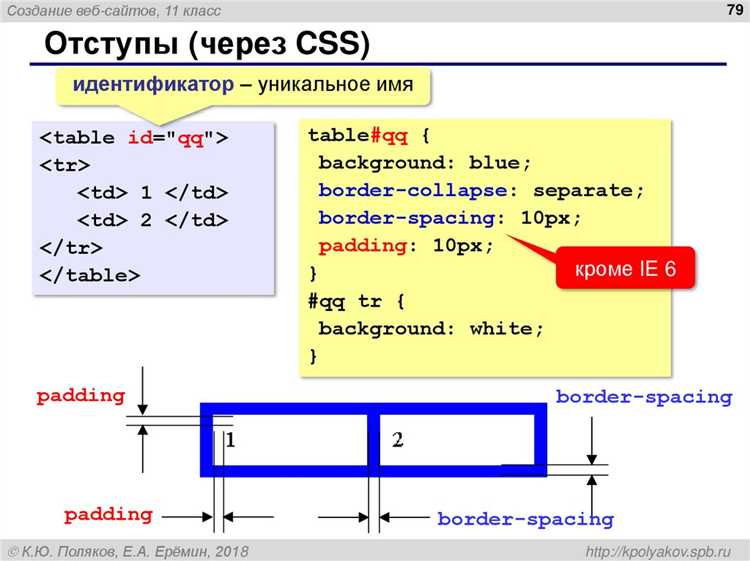
Для анализа структуры CSS на чужом сайте сначала нужно изучить HTML-разметку. Все элементы, которые имеют стили, могут быть идентифицированы через классы, идентификаторы или элементы. Откройте исходный код страницы через инструменты разработчика в браузере (например, в Google Chrome используйте F12 или правый клик – «Просмотр кода страницы»). Вкладка «Elements» покажет HTML-разметку с применёнными стилями, которые можно просматривать в панели справа.
Важно понять, какие классы и идентификаторы используются для стилизации конкретных элементов. Эти селекторы могут быть простыми, например, div или p, или более специфичными, как .header или #main-content. Стили могут быть подключены через внутренние стили в теге
